Corrigido: Apple Music não baixa problema de músicas
De fato, pode-se dizer que entre as várias plataformas de streaming de música que agora estão sendo usadas por pessoas em todo o mundo, a Apple Music é uma das melhores. Músicas recém-lançadas e exclusivas certamente podem ser encontradas nele. Mas, assim como outros aplicativos, há casos em que a estrada não é tão suave quanto esperamos.
Você já experimentou que seu Apple Music não baixa músicas? O que você tem feito para corrigi-lo? Ou você ainda está enfrentando o problema no momento e deseja que isso seja resolvido imediatamente? Não pense em sair do Apple Music ainda, esse problema pode ser facilmente resolvido!
É muito irritante se de repente as músicas da Apple Music não puderem ser baixadas para o seu dispositivo. É claro que, se você estiver pagando uma taxa de assinatura mensal, espera obter o valor do seu dinheiro. E, um dos benefícios de obter Plano de assinatura do Apple Music é a capacidade de fazer streaming offline. É totalmente um incômodo se esse problema continuar ocorrendo! Vamos finalmente lidar com esse problema e corrigi-lo imediatamente!
Conteúdo do Artigo Parte 1. Por que minhas músicas não são baixadas no Apple Music?Parte 2. Soluções básicas para baixar músicas no Apple MusicParte 3. Como evitar o problema "Apple Music não baixa músicas"Parte 4. Resumo
Parte 1. Por que minhas músicas não são baixadas no Apple Music?
Quando um problema aparece, a primeira coisa que geralmente pensamos é identificar ou procurar os motivos pelos quais o problema ocorreu. No caso do Apple Music não baixar músicas, pode haver alguns motivos comuns pelos quais isso está ocorrendo. Antes de podermos avançar e aprender as soluções básicas para este problema, vamos primeiro verificar quais são as causas prováveis.
- Pode haver um problema com sua internet ou conexão de dados.
- O dispositivo que você está usando pode ter espaço de armazenamento insuficiente.
- Pode haver um problema com as configurações de sincronização do iCloud.
- O dispositivo pode estar com defeito.
- O próprio aplicativo Apple Music pode ser o problema.
- As atualizações ainda não foram instaladas no seu dispositivo ou app Apple Music.
Novamente, os itens listados acima são apenas algumas das causas possíveis e mais comuns desse problema “Apple Music não baixa músicas”. Ainda pode haver outros. Contanto que você saiba que esse problema está ocorrendo, a melhor maneira de lidar com isso é procurar a correção mais eficaz. Ao passar para a próxima parte, você será exposto a algumas correções básicas que você pode aplicar ou fazer você mesmo.
Parte 2. Soluções básicas para baixar músicas no Apple Music
Na verdade, você não precisa se preocupar tanto se, uma vez, não puder baixar músicas do Apple Music. Existem várias soluções comuns que você pode aplicar para resolver esse problema. Exploraremos alguns deles à medida que entrarmos nesta seção deste artigo.
Solução #1. Verifique sua conexão de rede com a Internet
Como afirmamos na primeira parte, uma razão pela qual o Apple Music não baixa músicas é que seu dispositivo pode estar conectado a uma conexão de dados ou Internet fraca ou lenta. Você pode tentar executar outros aplicativos em seu dispositivo para verificar sua rede. Se verificar que o seu está lento ou não está funcionando conforme o esperado, tente verificar se o Wi-Fi ou seus dados estão ativados. No seu dispositivo móvel, vá para "Configurações" > "Música" > "Dados de celular" > "Dados sem fio", você precisa selecionar "WLAN e dados de celular" para permitir que o Apple Music use dados para atualizar sua biblioteca e carregar arte.
Se você estiver usando os dados do seu celular para baixar as músicas, também deverá permitir que o Apple Music o use. Você pode ativar "Música" em "Configurações" e, em seguida, ativar "Baixar automaticamente" ou "Baixar pelo celular".
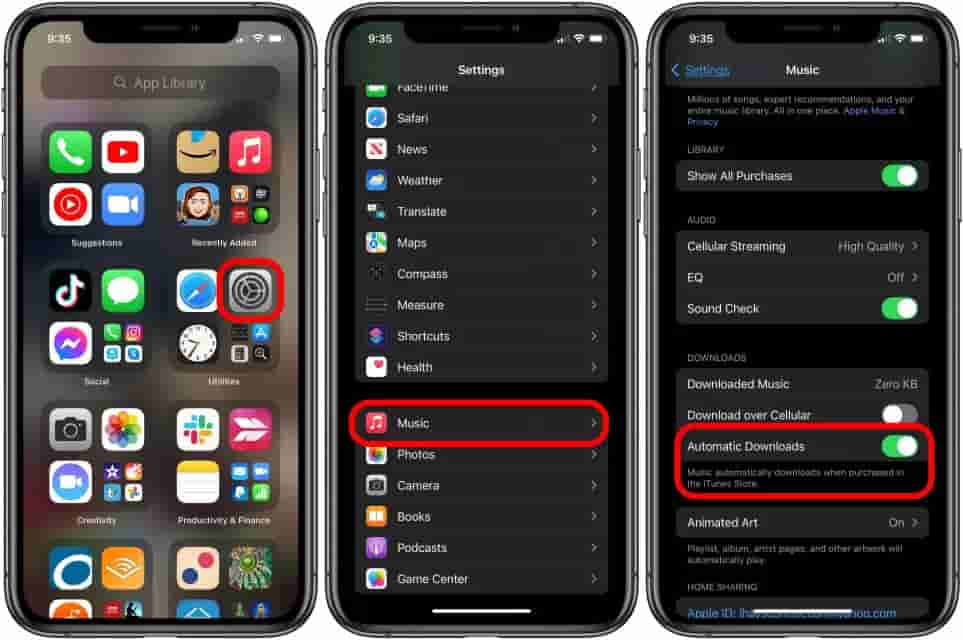
Solução #2. Reiniciando seu aplicativo Apple Music
Também pode haver um caso em que o aplicativo Apple Music esteja com defeito. Tente reiniciar o aplicativo Apple Music e veja se o problema será resolvido. Você pode clicar duas vezes no botão Início e deslizar o aplicativo Apple Music para fechá-lo. Agora abra o Apple Music na página principal. Você acabou de reiniciar o aplicativo.
Solução #3. Atualize o dispositivo que você está usando e o aplicativo Apple Music
É sempre recomendável que você use as versões mais atualizadas dos aplicativos em seu dispositivo. O mesmo vale para os gadgets que você tem. Tanto quanto possível, se versões mais recentes estiverem disponíveis para download e instalação, instale-as para evitar a ocorrência de problemas.
Para ver se uma atualização no aplicativo Apple Music está disponível, basta acessar o Apple App Store e procure o aplicativo Apple Music. Se você viu o botão "Atualizar", há uma versão mais recente disponível para download. Basta clicar e garantir que seu dispositivo esteja conectado a uma rede estável para evitar interrupções durante os procedimentos de download e instalação.
Para o seu dispositivo, você pode acessar a seção “Configurações” e ver se as atualizações da versão do sistema operacional estão disponíveis. Basta seguir as instruções na tela para instalar a atualização.
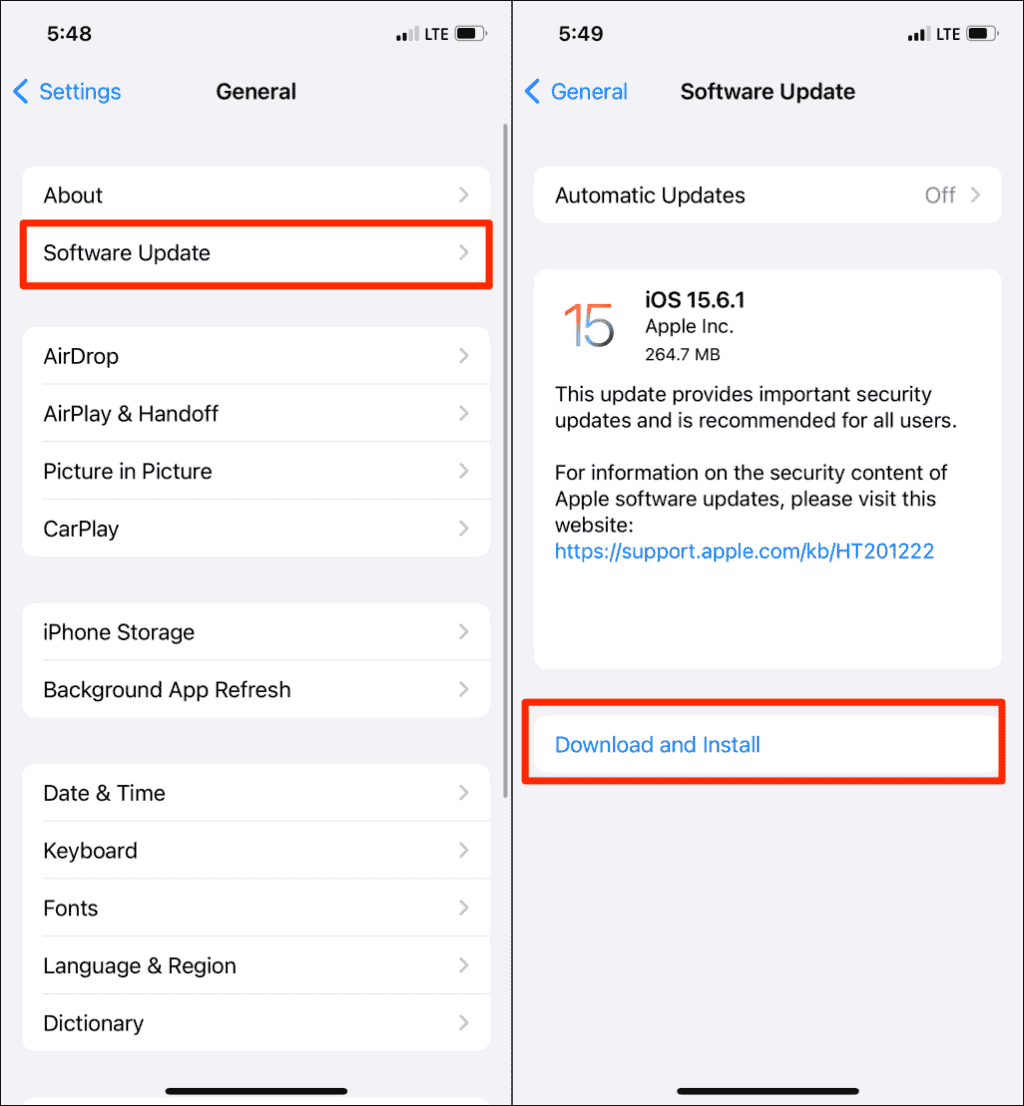
Solução #4. Reinicie seu dispositivo
Às vezes, devido aos vários aplicativos em execução, existem plataformas como o Apple Music que podem ser afetadas, fazendo com que o Apple Music não baixe músicas. É comum que, quando surgir um problema (embora não relacionado ao Apple Music), os usuários reiniciem o dispositivo que estão usando. Você também pode tentar esta solução básica e ver se o problema desaparecerá.
Solução #5. Faça login novamente no ID Apple que você está usando
O ID da Apple é uma coisa importante a considerar ao acessar aplicativos como o Apple Music. Você também deve tentar sair e fazer login novamente com seu ID Apple para ver se ainda não consegue baixar músicas do Apple Music. Basta ir em “Configurações”, tocar no seu nome e marcar a opção “Sair”. Após alguns minutos, faça login novamente.
Solução #6. Ative o aplicativo Apple Music
Um motivo que pode causar esse problema é que o Apple Music pode estar oculto, tornando as faixas invisíveis. Você só precisa garantir que o aplicativo esteja visível. Para fazer isso, basta acessar “Configurações” e selecionar o menu “Música”. Você precisa alternar o controle deslizante para a opção "Mostrar Apple Music". A cor verde indica que você fez certo.
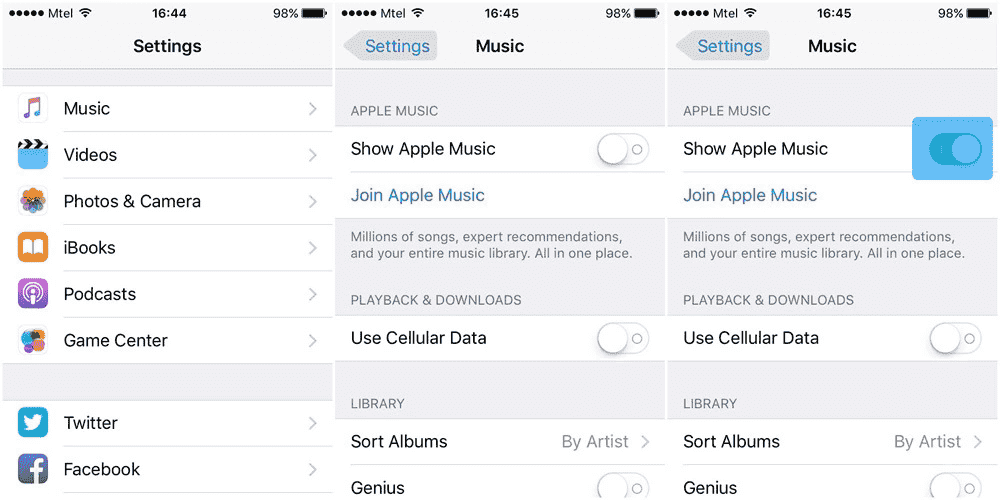
Solução #7. Procure a ajuda da equipe de suporte do Apple Music
Se nada der certo depois de fazer tudo o que você pode fazer para resolver esse problema, você também pode recorrer à ajuda da equipe de suporte do Apple Music. Você pode enviar uma solicitação através do formulário que você verá no site da Apple Music e eles entrarão em contato com você dependendo do modo que você escolheu. No entanto, isso pode levar algum tempo, pois eles podem estar lidando com várias solicitações.
Além das sete soluções básicas acima para esse problema "A Apple Music não baixa músicas", ainda pode haver outras correções que você pode aplicar. Mas ao invés de lidar com o mesmo problema de novo e de novo, seria melhor se você fizesse algo para evitar que isso acontecesse, certo? Como você pode fazer isso então? Bem, temos todos os detalhes que você precisa na próxima parte.
Parte 3. Como evitar o problema "Apple Music não baixa músicas"
Como você pode evitar que o problema “Apple Music não baixa músicas” aconteça novamente? A única maneira é salvar as faixas no seu dispositivo para sempre para que você possa ouvir música da Apple offline. Dado que as músicas da Apple Music são protegidas pela tecnologia DRM, como você pode fazer isso?
Bem, em tal situação, você só precisa de um aplicativo muito confiável e ótimo. Aqui, recomendamos o uso do TunesFun Conversor de música da Apple. Claro, isso faz o procedimento de remoção de DRM e até ajuda na conversão das músicas para formatos comuns como MP3. Você pode transferir facilmente músicas do Apple Music sem DRM para o seu iPhone após a conversão. Então você pode definir o Apple Music como toques para o seu iPhone.
Com sua taxa de conversão de 16x, você pode ter os arquivos transformados prontamente disponíveis para streaming offline em apenas alguns minutos. É perfeitamente compatível com Mac e Windows para que não haja problemas de instalação! Isso foi projetado pela equipe para ter uma interface de usuário fácil de navegar para usuários iniciantes e iniciantes ficarem à vontade ao usá-lo.
Aqui está um guia sobre como você pode usar o TunesFun Apple Music Converter para nunca mais encontrar o problema "A Apple Music não baixa músicas" novamente!
Passo 1. Uma vez instalado no seu PC, inicie o aplicativo e comece a visualizar ou selecionar as músicas do Apple Music a serem convertidas.

Passo 2. Agora você pode fazer a seleção do formato de saída a ser usado, bem como as outras configurações dos parâmetros de saída.

Etapa 3. Clicar no botão “Converter” na área inferior da tela acionará o aplicativo para começar a transformar as músicas do Apple Music carregadas, bem como o processo de remoção de DRM. Isso levará apenas algum tempo e você verá as músicas convertidas e não DRM da Apple Music disponíveis na pasta de saída definida na etapa 2.

Parte 4. Resumo
Conhecer as razões por trás desse problema "A Apple Music não baixa músicas", bem como as soluções básicas para resolvê-lo, é realmente útil. No entanto, aprender isso não é suficiente. Se você deseja evitar que o problema aconteça novamente, baixe as faixas por meio de aplicativos confiáveis como este TunesFun Conversor de música da Apple é a melhor maneira de lidar com isso!
Deixe um comentário